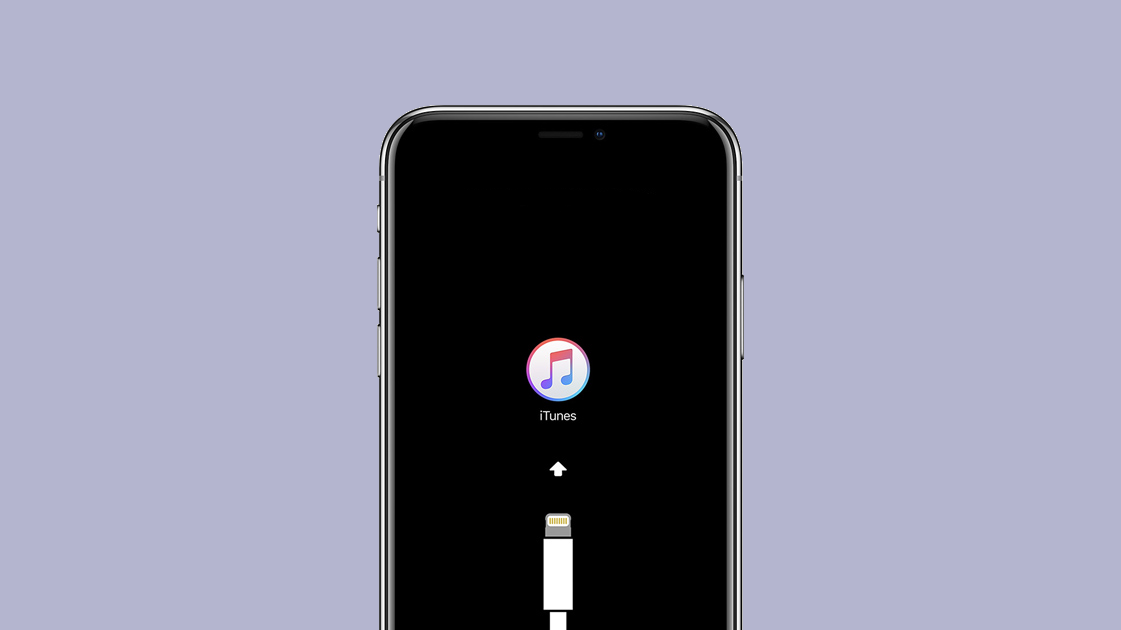Преди да започнем, припомняме, че дори и да използвате вградения сензор за разпознаване на пръстов отпечатък или Face ID, вашето iOS устройство периодично изисква да въведете и цифрената комбинация, така че вероятността да я забравите е малка, но ако това се случи, може да разгледате следните лесни за изпълнение стъпки, които ще ви помогнат да се справите с неудобството.

Не трябва да забравяте, че при всеки шест грешни опита за отключване на вашия iPhone или iPad системата ще ви блокира за 5 минути. При следваща некоректна серия – за 10, след това за 15 минути и дори може да изтрие цялото съдържание, с което разполага устройството от съображения за сигурност, така че ако не сте сигурни точно каква е паролата, която сте избрали предварително, ви препоръчваме да направите просто един Restore през iCloud или iTunes.

Ако сте включили автоматичното архивиране на вашето съдържание през облачната услуга на Apple, което може да стане, като отворите системните настройки, докоснете върху вашия акаунт, след това върху iCloud и iCloud Backup, отворете през интернет iCloud.com и се впишете със съответното Apple ID. Остава само да потърсите Find my iPhone, да преминете към iOS устройството, на което сте забравили цифрената комбинация и да кликнете върху Erase iPhone.

Цялото съдържание, включително и паролата за отключване ще бъдат изтрити по отдалечен начин, а след като стартирате устройството, просто въведете вашето Apple ID и паролa, след това изберете възстановяване на съдържание през iCloud и сте готови, докато нещата при iTunes са малко по-сложни. Свържете устройството към вашия Mac с USB кабел, след това го стартирайте в системен режим, през iTunes изберете Restore от предварително направен архив (стига да разполагате с такъв), изчакайте процеса да приключи и сте готови. Ако вече сте инсталирали macOS версия Catalina, стъпките са идентични, но през Finder, вместо iTunes.